Word水印设置方法可以通过以下步骤轻松完成:1. 打开Word文档,点击“设计”选项卡;2. 在工具栏中找到“水印”按钮,点击后会出现预设的水印样式;3. 选择一个合适的水印,或点击“自定义水印”进行更详细的设置,如文本水印或图片水印的添加。自定义水印时,可以设置文字内容、字体、大小、颜色及透明度等,确保水印既美观又不影响文档的可读性。
一、选择水印的类型
在Word中,水印主要有两种类型:文本水印和图片水印。文本水印适合用于标识文档的状态,如“机密”或“草稿”,而图片水印则可以用公司标志或其他图案来增强品牌形象。在选择水印类型时,可以考虑文档的用途和受众,确保水印的设计与文档主题相符。
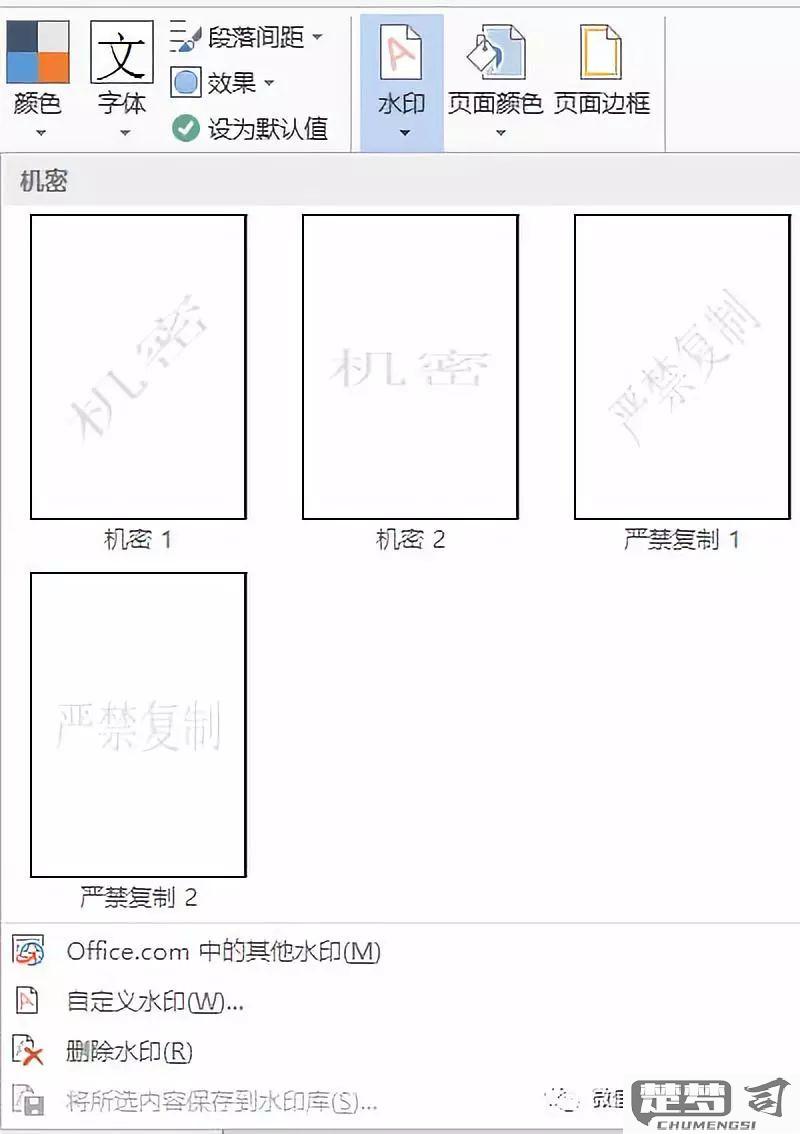
二、调整水印的透明度和位置
水印的透明度和位置对文档的整体效果有很大影响。可以通过“自定义水印”中的设置选项调整透明度,使水印在背景中更为柔和,不会干扰文本阅读。可以将水印置于页面的中心、左下角或右下角,位置应文档的排版需求进行调整。
三、删除或更改水印
需要删除或更改已经设置的水印,可以再次进入“设计”选项卡,点击“水印”按钮。在下拉菜单中,可以选择“删除水印”来去除现有水印,或选择其他水印样式进行替换。这一功能使得文档的修改和更新变得更加灵活。
FAQs
问:如何在Word中添加自定义水印?
答:在“设计”选项卡中,点击“水印”,选择“自定义水印”。在弹出的窗口中,可以选择“文本水印”或“图片水印”,需要输入文本或上传图片,并进行样式的设置,点击“确定”以完成添加。
问:水印会影响打印效果吗?
答:水印的设计和透明度设置合理时,一般不会影响打印效果。在打印时,建议进行预览,确保水印不会遮挡重要内容。水印过于明显,可以适当调整透明度。
问:如何在不同页面上设置不同的水印?
答:要在不同页面上设置不同的水印,可以使用“分隔符”功能,将文档分为不同的部分。在每一部分中,单独设置水印,这样就能实现不同页面水印的差异化设计。
